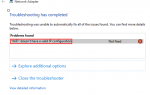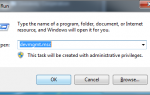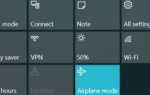Если ваше Wi-Fi-соединение часто включается и выключается, а Интернет просто прерывается, а затем снова подключается, вы не одиноки. Многие пользователи Windows 10 сообщают об этой проблеме.
Не беспокойтесь, это можно исправить. Вот двухэтапное решение, которое вы можете попробовать. Просто пройдите вниз и следуйте простым инструкциям.
Шаг 1: Изменить управление питанием
Шаг 2. Обновите драйверы сетевого адаптера
Шаг 1: Изменить управление питанием
1) Щелкните правой кнопкой мыши на вашем Вай-фай значок в правом нижнем углу рабочего стола вашего ПК и нажмите Открытый центр сети и обмена.
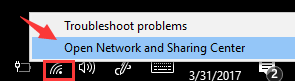
2) Нажмите Изменение параметров адаптера.
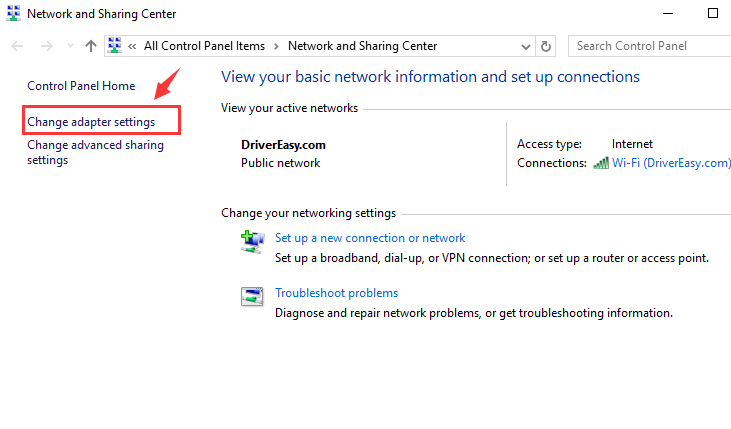
3) Щелкните правой кнопкой мыши ваш WiFi адаптер и нажмите свойства.
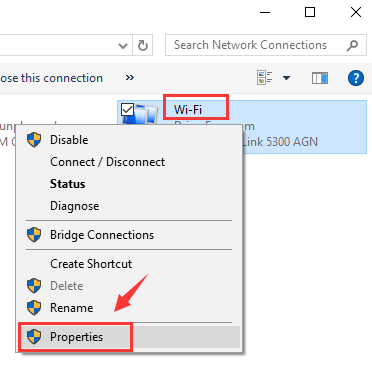
4) Нажмите конфигурировать.
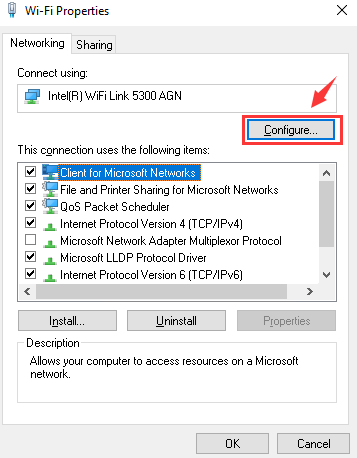
5) Перейти к Управление энергопотреблением Вкладка. Снимите флажок для Разрешить компьютеру выключать это устройство для экономии энергии. Нажмите Хорошо.
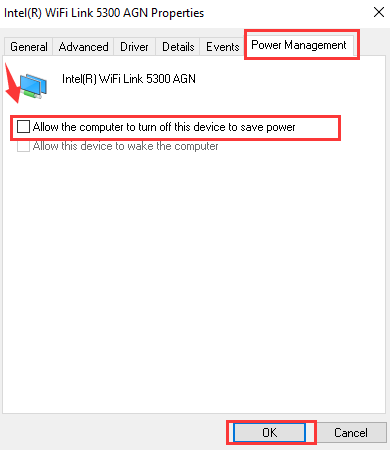
Шаг 2. Обновите драйверы сетевого адаптера
1) На клавиатуре нажмите Ключ с логотипом Windows  а также Икс в то же время, затем нажмите Диспетчер устройств.
а также Икс в то же время, затем нажмите Диспетчер устройств.
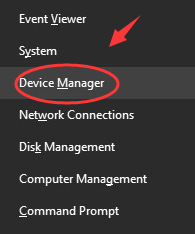
2) Развернуть Сетевые адаптеры. Щелкните правой кнопкой мыши драйвер беспроводного сетевого адаптера и выберите Обновить драйвер.
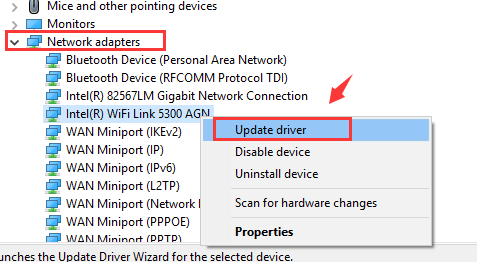
3) Нажмите Автоматический поиск обновленного программного обеспечения драйвера.
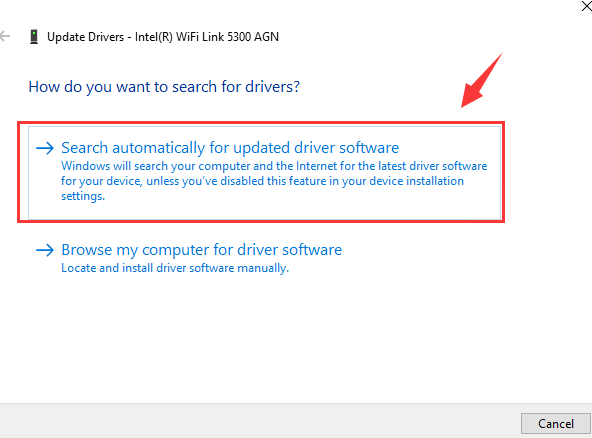
4) Если вы видите уведомление о том, что Windows определила, что лучший драйвер для этого устройства уже установлен,
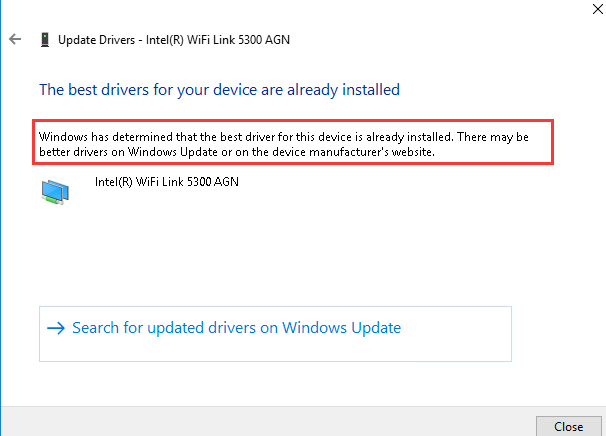
вам нужно обновить драйвер самостоятельно.
Если у вас нет времени, терпения или навыков работы с компьютером для обновления драйверов сетевой карты вручную, вы можете сделать это автоматически с Водитель Легко.
Driver Easy автоматически распознает вашу систему и найдет для нее правильные драйверы. Вам не нужно точно знать, на какой системе работает ваш компьютер, вам не нужно рисковать загрузкой и установкой неправильного драйвера, и вам не нужно беспокоиться об ошибках при установке.
Вы можете автоматически обновить драйверы с помощью БЕСПЛАТНОЙ или Профессиональной версии Driver Easy. Но в версии Pro это займет всего 2 клика (и вы получите полную поддержку и 30-дневную гарантию возврата денег):
1) Скачать и установите Driver Easy.
2) Запустите Driver Easy и нажмите кнопку Сканировать сейчас кнопка. Driver Easy проверит ваш компьютер и обнаружит проблемы с драйверами.
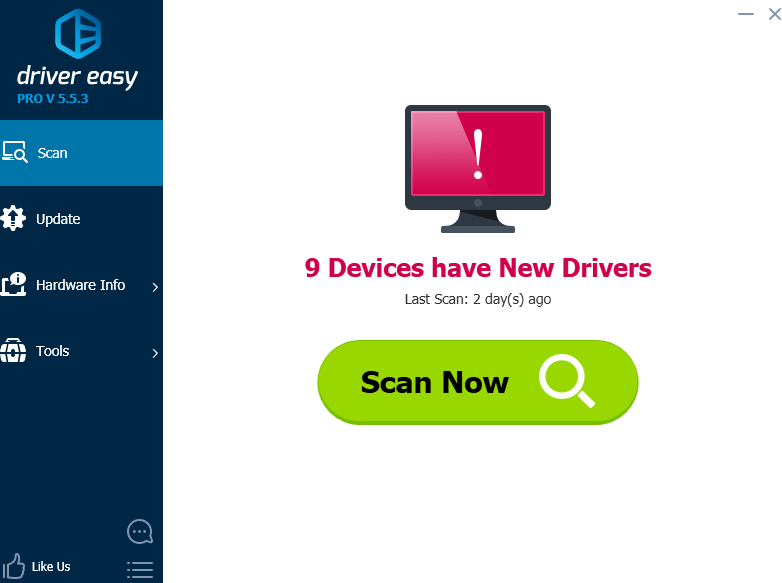
3) Нажмите Обновить Кнопка рядом с отмеченным устройством беспроводной карты для автоматической загрузки и установки правильной версии этого драйвера (вы можете сделать это с БЕСПЛАТНОЙ версией).
Или нажмите Обновить все для автоматической загрузки и установки правильной версии всех драйверов, которые отсутствуют или устарели в вашей системе (для этого требуется Pro версия — вам будет предложено обновить, когда вы нажмете Обновить все).
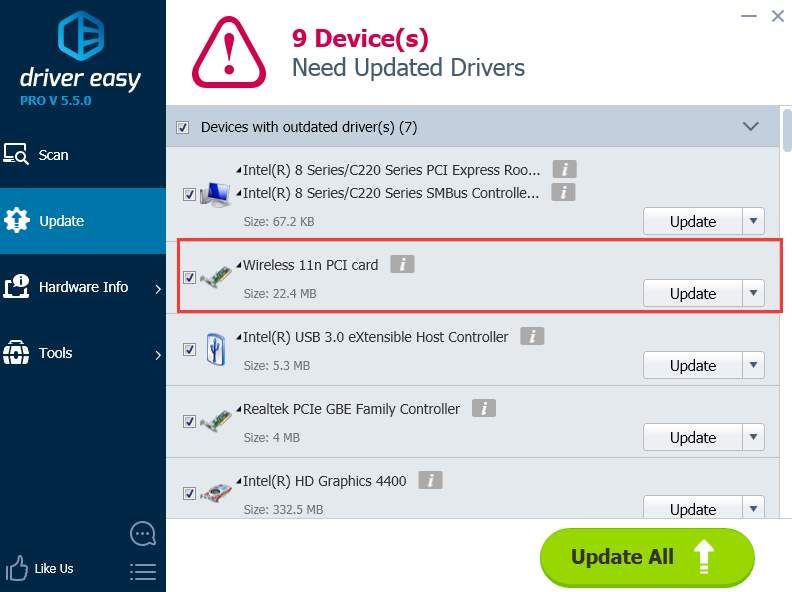
Люди также ищут этот пост:
Windows 10 Wi продолжает сбрасывать


![DHCP не включен для WiFi в Windows [Простые исправления]](https://helpscomp.ru/wp-content/cache/thumb/01/7887d31017e5901_150x95.jpg)